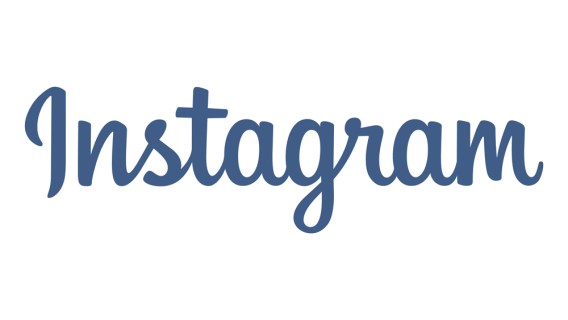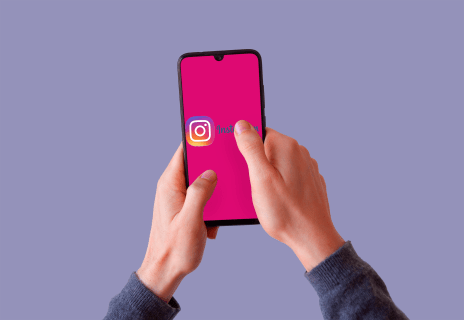Jak to naprawić, gdy dźwięk nie działa na Instagramie
Ten artykuł przeprowadzi Cię przez różne kroki, aby ponownie odtwarzać dźwięk na Instagramie. Wyjaśni również możliwe przyczyny, dla których tak się stało.
Dlaczego Instagram nie odtwarza dźwięku?
Brak dźwięku na Instagramie, czy to w Stories/Reels, czy w filmach ze zwykłych postów, jest prawdopodobnie spowodowany jednym z dwóch podstawowych problemów: samą aplikacją lub urządzeniem, na którym jej używasz. Sztuką jest dowiedzieć się, jaki jest konkretny problem.
- Sam film może w rzeczywistości nie mieć dźwięku. Jeśli podczas odtwarzania filmu na ekranie nie widać przekreślonej ikony głośnika, może to oznaczać, że w filmie nie ma dźwięku.
- Dźwięk w urządzeniu (smartfon, komputer stacjonarny lub laptop) może być wyciszony lub ściszony na tyle, że nie będzie słyszalny.
- Możliwe jest również, że zewnętrzne głośniki, wkładki douszne lub słuchawki (jeśli ich używasz) są odłączone lub kable (jeśli są) zostały fizycznie poluzowane.
- Brak dźwięku wideo może być również wynikiem braku aktualizacji aplikacji.
- Jeśli używasz przeglądarki internetowej, pełna pamięć podręczna może również przyczyniać się do błędów audio.
- Otwarcie wielu kart w przeglądarce internetowej może kolidować z dźwiękiem na karcie, na której otwarty jest Instagram. Szczególnie, jeśli te inne karty również odtwarzają wideo.
- Możliwe jest również, że przyczyną błędu jest rozszerzenie przeglądarki.
- Kodeki audio lub brak aktualizacji kodeków mogą również przyczynić się do problemów z dźwiękiem na Instagramie.
- Sam Instagram może być problemem z powodu usterki systemu, błędnej aktualizacji i tak dalej.
Jak naprawić dźwięki, które nie są odtwarzane na Instagramie
W większości przypadków wyjaśnienie braku dźwięku w filmach na Instagramie jest bardziej niż prawdopodobne. Chociaż istnieje kilka scenariuszy, w których rozwiązanie problemu może się skomplikować. Zanim zagłębimy się w temat, sprawdź dokładnie, czy film rzeczywiście ma dźwięk. Jeśli nie, to wiesz, że to nie jest twój system.
-
Poszukaj ikony przekreślonego głośnika, która wskazuje, że dźwięk filmu został wyciszony, a następnie stuknij ikonę, aby wyłączyć wyciszenie.
-
Upewnij się, że urządzenie nie jest wyciszone lub że sprzęt audio nie działa w inny sposób. Możesz sprawdzić problemy z głośnością na iPhonie lub przeprowadzić kontrolę dźwięku na iPhonie. Podobnie na Androidzie możesz również sprawdzić, czy głośnik Androida nie działa. Jeśli używasz aplikacji komputerowej, spróbuj sprawdzić, czy nie występują problemy z dźwiękiem w systemie Windows lub Mac.
-
Sprawdź zewnętrzne urządzenia dźwiękowe (głośniki, słuchawki douszne, słuchawki). Jeśli są bezprzewodowe, sprawdź, czy są połączone z urządzeniem. Jeśli są podłączone przewodowo, upewnij się, że są nadal podłączone do urządzenia i że połączenie nie jest luźne.
-
Całkowicie zamknij aplikację Instagram (lub zamknij okno/kartę przeglądarki, z której korzysta Instagram), a następnie otwórz ją ponownie. Lub jeśli korzystasz z przeglądarki internetowej, spróbuj wyjść z przeglądarki i ponownie ją uruchomić. Czasami wystarczy szybkie zamknięcie i ponowne otwarcie.
-
Podczas korzystania z przeglądarki internetowej i jednoczesnego otwierania wielu kart pomocne może być zamykanie kart. Pozbądź się kart, które wyglądają, jakby kolidowały z dźwiękiem na Instagramie (tj. kart z innymi filmami) lub zużywają dużo mocy obliczeniowej.
-
Jeśli używasz przeglądarki internetowej, spróbuj wyczyścić pamięć podręczną przeglądarki. Może to zwolnić pamięć, która powodowała problemy, lub pozbyć się jakiegoś procesu, który powodował błąd audio.
-
Sprawdź dostępność aktualizacji aplikacji podczas korzystania z mobilnej aplikacji Instagram. Nieaktualna aplikacja może powodować różnego rodzaju problemy.
-
Uruchom ponownie urządzenie.
-
Zarządzaj rozszerzeniami przeglądarki. Niektóre rozszerzenia mogą blokować Instagram lub określone rodzaje treści ze względu na swoje ustawienia lub mogą być na tyle stare, że nie są już kompatybilne. Wyłącz lub usuń rozszerzenia, których już nie potrzebujesz. Możesz także spróbować systematycznie wyłączać rozszerzenia jeden po drugim, aby sprawdzić, czy dźwięk na Instagramie znów zacznie działać.
-
Jeśli podejrzewasz, że na komputerze PC lub laptopie występują problemy z koderami-dekoderami audio, upewnij się, że wszystkie są zaktualizowane do najnowszej wersji. Lub zainstaluj nowy pakiet kodeków.
-
W przypadku, gdy wydaje się, że nic innego nie działa, problemem może być sam Instagram. Jeśli usługa ma problemy techniczne, najlepszym rozwiązaniem jest odczekanie kilku minut/godzin/dni i sprawdzenie, czy wszystko samo się rozwiąże. W przeciwnym razie możesz spróbować skontaktować się bezpośrednio z Instagramem, aby zgłosić problem.